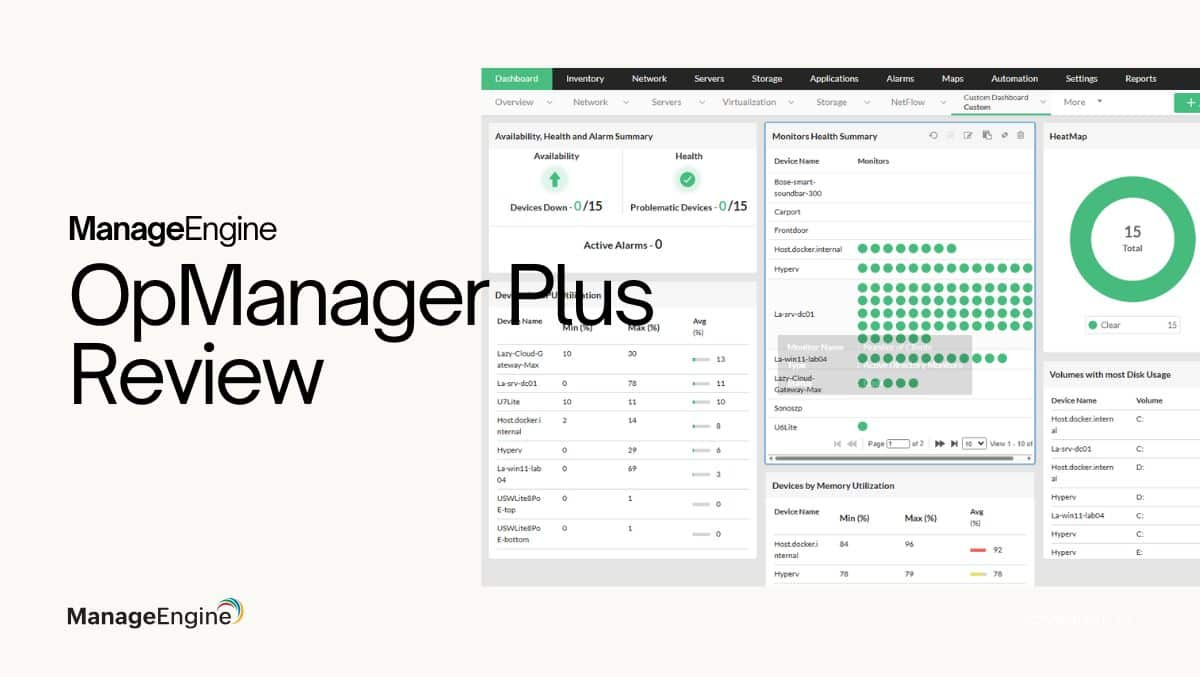Hvis dinWindows-computeren går ned, når store filer eller spil downloades, vil løsningerne i denne artikel hjælpe dig. En defekt hardware kan være årsagen til dette problem. Det ville dog være bedst, hvis du prøvede disse rettelser, før du hopper til konklusionen.
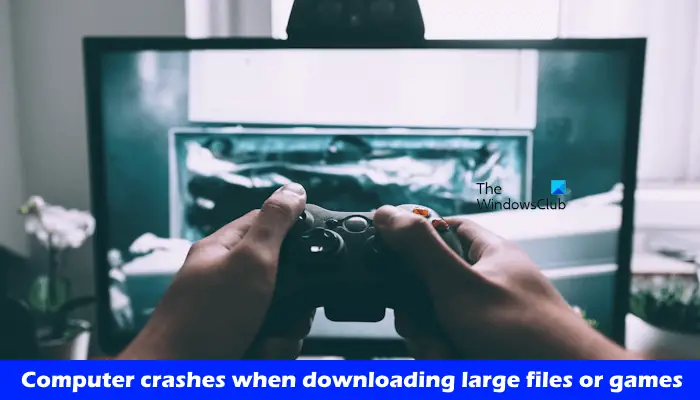
Brug forslagene nedenfor, hvis din Windows 11/10-pc går ned, når du downloader store filer eller spil.
- Afbryd den eksterne lagerenhed (hvis relevant)
- Geninstaller netværksdriveren
- Reparer dine systembilledfiler
- Fejlfinding i Clean Boot-tilstand
- Tjek problemet i fejlsikret tilstand
- Nulstil netværk
- Tjek dit RAM-sundhed
Jeg har forklaret alle disse rettelser i detaljer nedenfor:
1] Afbryd den eksterne lagerenhed (hvis relevant)
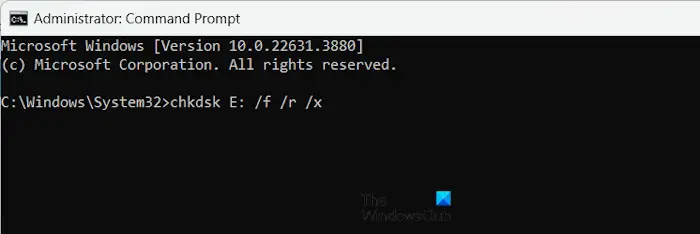
Hvis du har tilsluttet en ekstern lagerenhed og downloader filer, skal du frakoble den og gemme den på din interne harddisk. Se hvad der sker denne gang. Hvis din computer ikke går ned denne gang, er problemet med lagerenheden. Den eksterne harddisk kan have dårlige sektorer. Det kan dupå din eksterne harddisk.
Hvis du ikke har tilsluttet en ekstern lagerenhed, skal du køre Chkdsk-scanningen på din interne harddisk.
Læse:
2] Geninstaller netværksdriveren
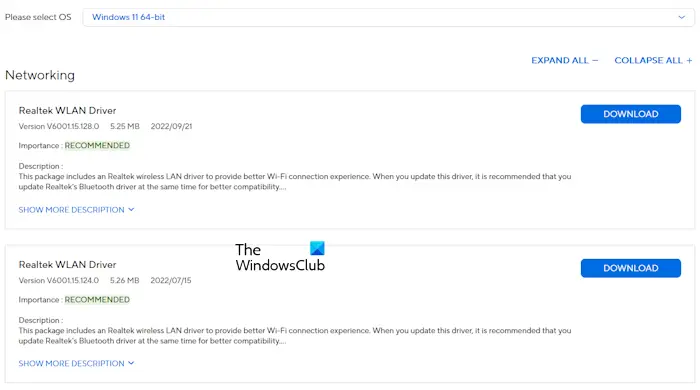
En mulig årsag til dette problem er den beskadigede netværksdriver. Jeg foreslår, at du geninstallerer din netværksdriver og ser, om den virker. Inden du fortsætter,frafra din computerproducent.
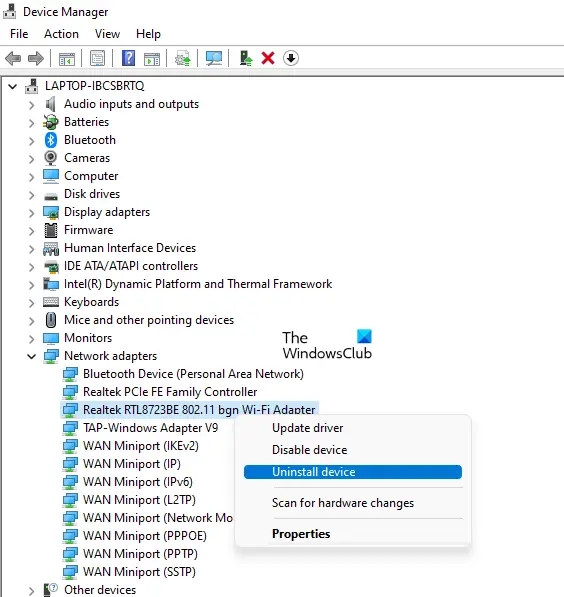
Følg nu instruktionerne nedenfor:
- Åbn Enhedshåndtering.
- UdvidNetværksadapterefilial.
- Højreklik på din netværksdriver og vælgAfinstaller enhed.
- Kør nu installationsfilen for at geninstallere netværksdriveren.
3] Reparer dine systembilledfiler
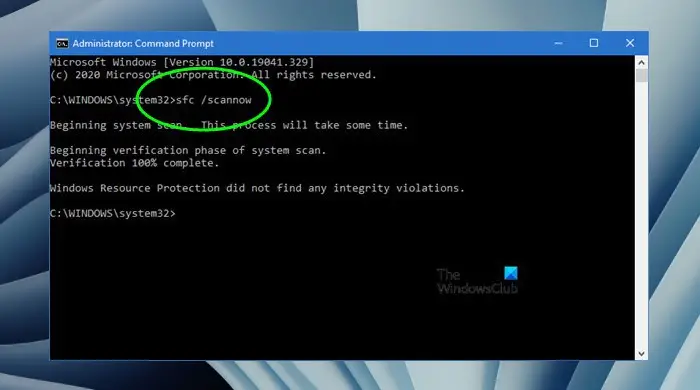
Dine systembilledfiler kan være blevet beskadiget. I et sådant tilfælde kan du brugeogværktøjer til at scanne din computer for systemfilkorruption. Disse scanninger vil tage tid. Afbryd ikke scanningen, når den først er startet. Når scanningen er fuldført, skal du kontrollere, om problemet er løst.
4] Fejlfinding i Clean Boot-tilstand

En tredjeparts baggrundsapplikation eller -tjeneste kan være ansvarlig for dette problem. Hvis det er tilfældet, vil problemet ikke opstå i Clean Boot-tilstanden.og download derefter filen.
Hvis filen downloades med succes i Clean Boot-tilstanden, er dit næste skridt at finde det problematiske baggrundsprogram eller -tjeneste. For at gøre dette skal du aktivere nogle af startapps og genstarte din computer. Download filen og se, hvad der sker. Hvis din computer går ned denne gang, er et af de programmer, du lige har aktiveret, synderen. På samme måde kan du finde ud af den problematiske tredjepartstjeneste. Men denne gang skal du bruge.
5] Kontroller problemet i fejlsikret tilstand
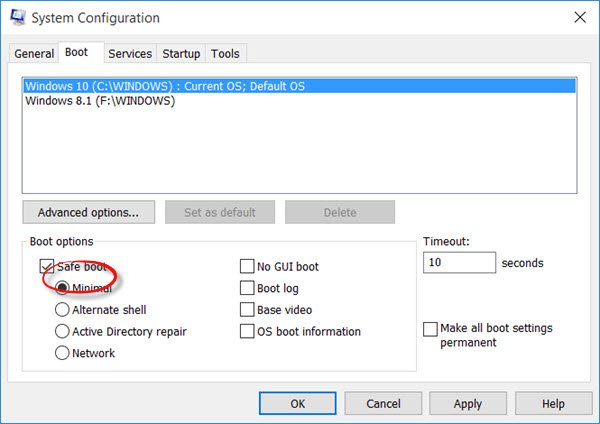
Start dit system indog download filen der. Hvis din computer ikke går ned i fejlsikret tilstand, mens du downloader den store fil eller spillet, kan problemet skyldes din grafikkortdriver.
WiFi-forbindelsen fungerer muligvis ikke i fejlsikret tilstand. Hvis det er tilfældet, kan du bruge ethernet-kablet til at bruge internettet i fejlsikret tilstand.
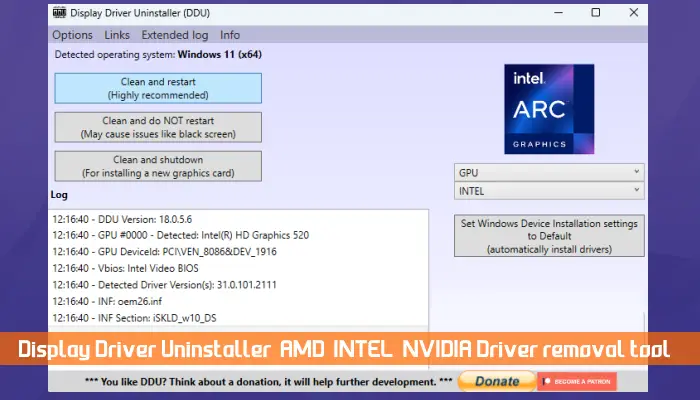
Download nu den seneste version af din grafikkortdriver ogi fejlsikret tilstand. Kør DDU-værktøjet for at fjerne grafikkortdriveren fra dit system helt. Kør derefter installationsfilen for at installere grafikkortdriveren.
6] Nulstil netværk
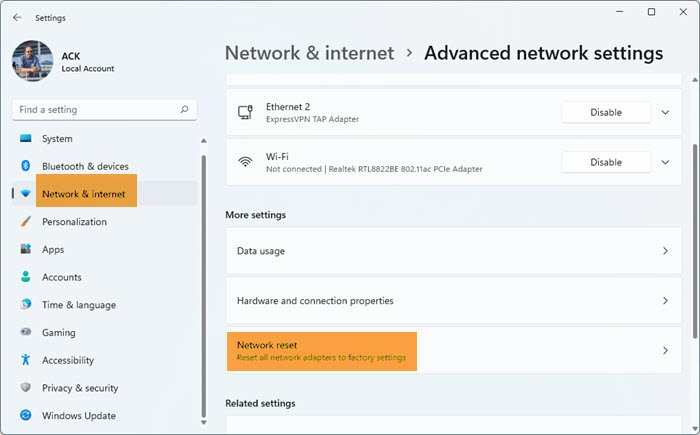
på Windows 11/10 og se om det hjælper. Denne handling genstarter dit system automatisk efter et par minutter. Derfor, før du nulstiller dit netværk, skal du gemme dit ikke-gemte arbejde.
7] Tjek din RAM-sundhed
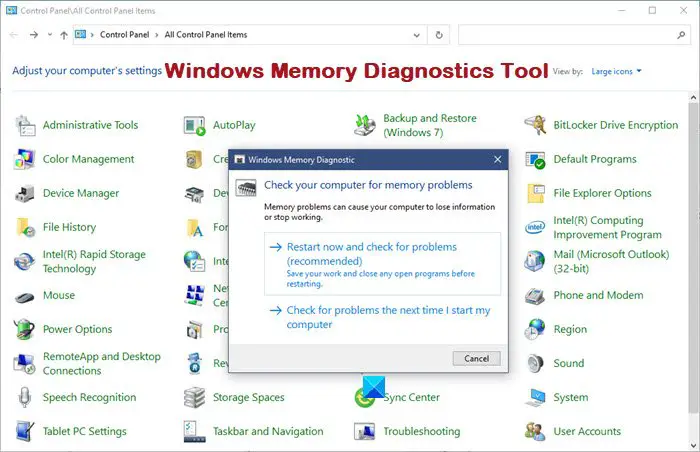
En defekt RAM kan også få din computer til at gå ned, mens du downloader store filer eller spil. For at kontrollere dette skal du køre en RAM-sundhedstest. Det kan du gøre ved at bruge den indbyggede.
Alternativt kan du starte din computer med én RAM-stick ad gangen (i tilfælde af flere RAM-sticks). Download nu filen og se, hvad der sker. Dette vil fortælle dig, hvilken RAM-stick der er defekt. Du kan også prøve at indsætte dine RAM-sticks i andre tilgængelige RAM-slots for at kontrollere, om problemet er med RAM- eller RAM-sticks.
Det er det. Jeg håber, at dette hjælper.
Læse:
Kan høj hukommelsesbrug få en pc til at gå ned?
Høj hukommelse forringer dit systems ydeevne og får det nogle gange til at gå ned. Dette skyldes, at Windows har svært ved at administrere hukommelsen til at køre programmerne og andre nødvendige baggrundstjenester.
Kan for meget RAM skade din pc?
Installation af mere RAM kan gavne din pc ved at øge ydeevnen. Du bør dog ikke ignorere anden hardware, såsom at udskifte en HDD med en SSD, hvis du ønsker at få høj ydeevne fra dit system.
Læs næste:.


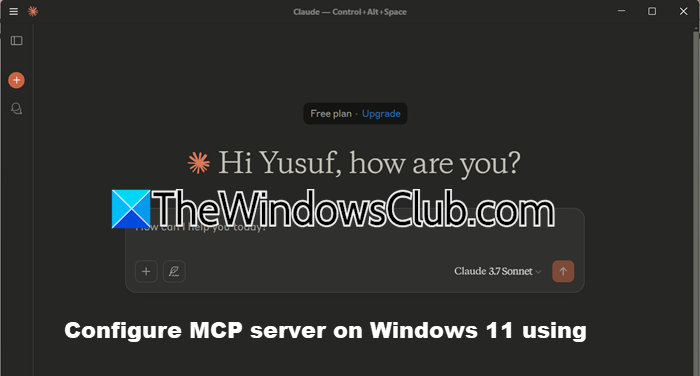
![ReFS-volumen utilgængelig efter opdatering [Fix]](https://elsefix.com/tech/tejana/wp-content/uploads/2024/10/ReFS-volume-inaccessible-after-update.jpg)